WordPress Super Cache залгаас, хөтчийн кэшийг ашиглана уу. Wordpress кэшийг хэрхэн тохируулах вэ? wordpress хуудаснаас кэшийг цэвэрлэх
WordPress дахь кэшийн ач холбогдол
5 (100%) 1WordPress оновчлол - 5 минутын дотор буфер болон шахалт.
Хуудасны хурд нь хайлтын илэрц дэх байр суурь болон хурдан вэбсайт руу буцаж ирэх магадлал өндөр хэрэглэгчдийн сэтгэл ханамжийн хувьд чухал гэдгийг та аль хэдийн мэдэж байсан. Татаж авах хурд нь үндсэндээ үйлчилгээний хэмжээнээс хамаардаг бөгөөд аль болох бага байх ёстой. Энэ нь сайтын нэр хүндийн өсөлтийг даван туулахад хялбар болгоно, сервер болон холбоос дээрх ачаалал их байх тусам үүнийг эхлүүлэхэд илүү их зардал гарах болно.
Шилдэг хуудасны кэш залгаас: WP Super Cache
WordPress-ээр бүтээгдсэн сайтын жинг багасгах хамгийн хялбар бөгөөд нэгэн зэрэг үр дүнтэй арга бол 2019 онд бэлэн үнэгүй, шилдэг WordPress кэш залгаасыг олох явдал юм. WP SuperCache. Үүний даалгавар бол харуулсан хуудасны харагдах байдлыг шахаж, сервер дээр хадгалах явдал юм. хуудасны буфер (кэш). Хэрэв хуудасны агуулга өөрчлөгдөхгүй бол хэрэглэгчид энэ шахсан харагдацыг илүү хурдан ачаалах болно. Энэ нь мөн серверийн ачааллыг багасгах болно, учир нь энэ нь кэшийг зөв тохируулах, жишээлбэл, ердийн WordPress вэбсайтад үйлчлэхэд маш их PHP код шаарддаггүй.
WordPress агуулахаас WP Super Cache залгаасыг суулгаж, идэвхжүүлсний дараа кабин дахь тохиргоо руу очно уу (Тохиргоо > WP Super Cache). Харагдах Caching сонголтоос Caching Enabled сонголтыг сонгоод Refresh State дээр дарна уу.
Одоо "Энгийн" таб руу очно уу. Энд та WP Super Cache-г илүү үр дүнтэй ажиллуулах сонголтуудыг тохируулна уу. Үүнд юу оруулах вэ:
WP Super Cache залгаасын тохиргоонд сайт дээрх кэшийг идэвхжүүлэхээ бүү мартаарай
WordPress кэшийг тохируулж байна
Доор та WP Super Cache кэш залгаасын нэмэлт тохиргоог олох болно.
Кэшийг идэвхжүүлсэн - үүний ачаар сайтын талаарх мэдээлэл хадгалагдах бөгөөд энэ нь хамгийн алдартай сайтуудын үйлчилгээг хурдасгах болно.
Кэш файлд үйлчлэхийн тулд PHP ашиглана уу - PHP орчуулагчаар шахсан хуудсуудад үйлчлэхэд ашиглагдана. Гэсэн хэдий ч, энд mod_rewrite аргыг ашиглах нь илүү дээр эсэхийг хостинг үйлчилгээ үзүүлэгчээсээ асуугаарай.
Хуудсууд нь зочдод илүү хурдан үйлчлэхийн тулд шахах - зөвхөн нийтлэл биш, статик хуудсууд нь бас шахагдах болно. Зарим серверүүд үүнтэй холбоотой асуудалтай байж магадгүй, хэрэв тийм бол энэ сонголтыг идэвхгүй болго.
304 Хөтөчийг өөрчлөөгүй кэш. Хуудасны сүүлийн өөрчлөлт хэзээ хадгалагдахыг зааж өгөх бөгөөд хэрэв байхгүй бол хуудас дахин шахагдах болно.
Хэрэв та сайт дээр ажиллаж байгаа бол, жишээлбэл, түүний гадаад төрх байдал дээр ажиллаж байгаа бол танигдсан хэрэглэгчдэд зориулсан хуудсыг кэшлэхгүй байх хайрцгийг сонгох хэрэгтэй. Бүртгэгдсэн хэрэглэгчид (администраторыг оруулаад) хуудсуудын одоогийн болон кэшгүй хувилбаруудыг хүлээн авах бөгөөд ингэснээр өөрчлөлтүүдийг тогтмол харах боломжтой болно.
Эдгээр сонголтуудыг тохируулсны дараа (энэ нь мөсөн уулын зөвхөн орой нь юм, WP Super Cache тохиргооны сонголтууд нь хамаагүй том байна) Шинэчлэх төлөв товчийг дарна уу. Таны хийх ёстой зүйл бол хуудсыг дахин ачаалах явдал юм (хөтчийн нууцлалтай горимд байгаа нь дээр) бөгөөд энэ нь хэр хурдан ажиллахыг харах болно.
WordPress зургийг оновчтой болгох WP Smush залгаас
Хуудасны жинг багасгахын тулд хийх ёстой хоёр дахь чухал үйлдэл бол WordPress сайтын зургийг оновчтой болгох явдал бөгөөд та байршуулсан зургийнхаа хэмжээг багасгах хэрэгтэй. Өнөөдөр гар утсаар авсан зураг хүртэл олон мегабайттай байдаг тул энэ нь ноцтой асуудал юм. Зургийн цомог хурдан маш хүнд болдог. Мэдээжийн хэрэг, та фото засварлагч эсвэл зургийн менежментийн программ ашиглан зургийг гараар багасгаж болно, гэхдээ олон зураг байгаа үед энэ нь цаг хугацаа их шаарддаг бөгөөд төвөгтэй байдаг. WordPress нь байршуулсан зургийг чанараа алдалгүйгээр зөв шахдаг бол илүү дээр байх болно.

WP Smush залгаас нь WordPress сайтад байршуулсан зургийг автоматаар оновчтой болгох боломжтой
Энэ зорилгоор маш сайн залгаас бол WP Smush - Image Optimization юм. Энэ нь таны WordPress дээр байршуулсан бүх .jpeg, .png болон .gif графикуудыг эмхэтгэх болно. Энэ нь автоматаар ажилладаг боловч та бүхээгт түүний тохиргоо болон цэсийг харах болно (Media > WP Smush). Шахсан зургийн хамгийн дээд хэмжээ нь 8МБ байдаг бол та шинэ серверийг сервер рүү илгээх сонголтыг сонгосноор 32МБ хүртэл нэмэх боломжтой.
Plugin тохиргоонд танд дараах сонголтууд байна.

Wordpress дүрсийг оновчтой болгохын тулд WP Smush залгаасын тохиргоо
Байршуулах үед миний зургийг автоматаар устгах - WordPress медиа санд байршуулсан зургуудыг автоматаар шахах боломжийг танд олгоно (мөн анхдагчаар идэвхжүүлсэн)
Зургийн EXIF өгөгдөл хадгалах - зургийн талаархи мэдээллийг (мета өгөгдөл) хадгалах. Энэ нь ихэвчлэн идэвхгүй байдаг, гэхдээ хэрэв та өөрийн зургийн цомог хийж байгаа бол EXIF-ийн өгөгдлийг хадгалахын тулд үүнийг идэвхжүүлж болно.
Эх зургийн хэмжээг өөрчлөх - Хэрэв танд өөр газар эх зураг байгаа бол энэ сонголтыг идэвхжүүлж, маш их зай хэмнэх боломжтой. Зөвхөн шахсан файлууд сервер дээр хадгалагдах болно. Идэвхжүүлсний дараа та зургийн хамгийн дээд хэмжээг (өргөн ба өндөр) пикселээр тохируулах шаардлагатай бөгөөд тэдгээрийг номын санд нэмэхээс өмнө нэмэгдүүлэх болно.
WP Smush нь төлбөртэй Pro хувилбартай. Энэ нь нэмэлт сонголтуудыг өгч, том файлуудыг шахаж, илүү үр дүнтэй хийх боломжийг олгодог. Хэрэв та зургийн галерейтай хуудас үүсгэвэл нэгийг нь худалдаж авах нь маш сайн санаа байж магадгүй юм.
Энэ бол таныг маш хурдан WordPress сайт авахыг хүлээж байгаа оновчлолын дөнгөж эхлэл юм. Гэсэн хэдий ч та хамгийн чухал алхмуудыг аль хэдийн хийсэн бөгөөд хэрэв та вэбсайтынхаа үр дүнг туршилтын хэрэгслээр шалгавал мэдэгдэхүйц сайжруулалтыг харах болно.
Энэ нийтлэлийн үргэлжлэлд бид танд зориулж бэлтгэлээ.
Өдрийн мэнд! Энэ заавар нь залгаасыг хэрхэн суулгаж, түүнтэй ажиллахыг харуулах болно WP SuperCacheсайтын гүйцэтгэлийг сайжруулах зорилгоор.
' хайрцгийг шалгана уу Кэш нь хурдан хандахын тулд энэ сайтыг хэлнэ‘ (Хурдан хандахын тулд энэ вэб сайт руу кэш нэвтэрнэ) мөн mod_rewrite ашиглан доор байгаа тохиргоог ашиглан кэш файлуудыг өгнө үү. Дараа нь холбогдох товчлуурыг ашиглан статусаа шинэчилнэ үү.
Хуудсыг доош гүйлгэвэл та нэмэх шаардлагатай mod_rewrite дүрмийг харах болно. ' дээр дарна уу Mod_Rewrite дүрмийг шинэчлэх‘ (Mod_Rewrite дүрмийг шинэчлэх) эдгээр дүрмийг шинэчлэх. Mod_rewrite дүрмийг шинэчилсний дараа та энэ хэсэг ногоон өнгөтэй болохыг харах болно.
Хог цуглуулах мэдэгдлээс ангижрахын тулд дэвшилтэт тохиргооны хуудсыг доош гүйлгэн хэсэг рүү очно уу Хугацаа дуусах хугацаа, хог цуглуулах(Хугацаа дуусах хугацаа ба хог цуглуулах) ба сервер дээрх кэш файлуудын хог цуглуулах хугацаа, давтамжийг тохируулна уу.
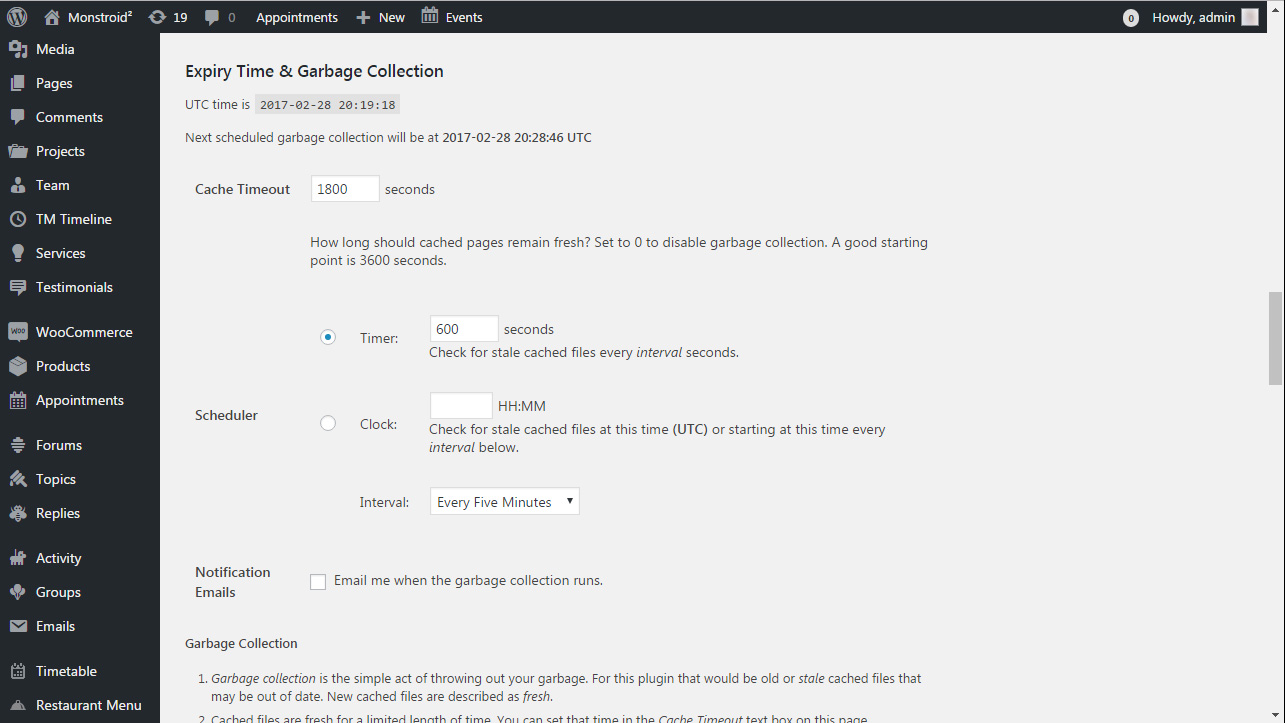
Та мөн '-ын хажууд байгаа нүдийг чагталснаар файлын шахалтыг идэвхжүүлж болно. Хэрэглэгчид илүү хурдан авахын тулд хуудсыг шахах'(Хуудсуудыг шахаж зочдод илүү хурдан хүргэх болно).
Ихэнх контентын сайтууд хуудас бүрийн хүсэлтийг олон тооны статик файлаар хангадаг. Эдгээр файлууд нь JavaScript, зураг, загварын файлууд гэх мэт. PHP-ээр динамикаар үүсгэгддэг WordPress нийтлэлээс ялгаатай нь эдгээр файлуудыг ашиглан өгөх боломжтой Агуулга хүргэх систем (CDN)(Агуулга хүргэх сүлжээ). WP Super Cache ашиглан CDN тохируулахын тулд CDN таб дээр товшоод '-ын хажууд байгаа нүдийг чагтална уу. CDN дэмжлэгийг идэвхжүүлнэ үү' (CDN дэмжлэгийг идэвхжүүлэх). URL хаягаа сайтаас гадуур оруулна уу, энэ нь таны лавлах бүс болно. Жишээлбэл, http://cdn.example.com. Дараа нь "Холимог контент"-ээс зайлсхийхийн тулд https холбоосыг алгасах" гэсэн нүдийг чагтлаад өөрчлөлтөө хадгална уу. Таны сайт CDN-ийн статик контентыг үйлчлэхэд бэлэн боллоо.
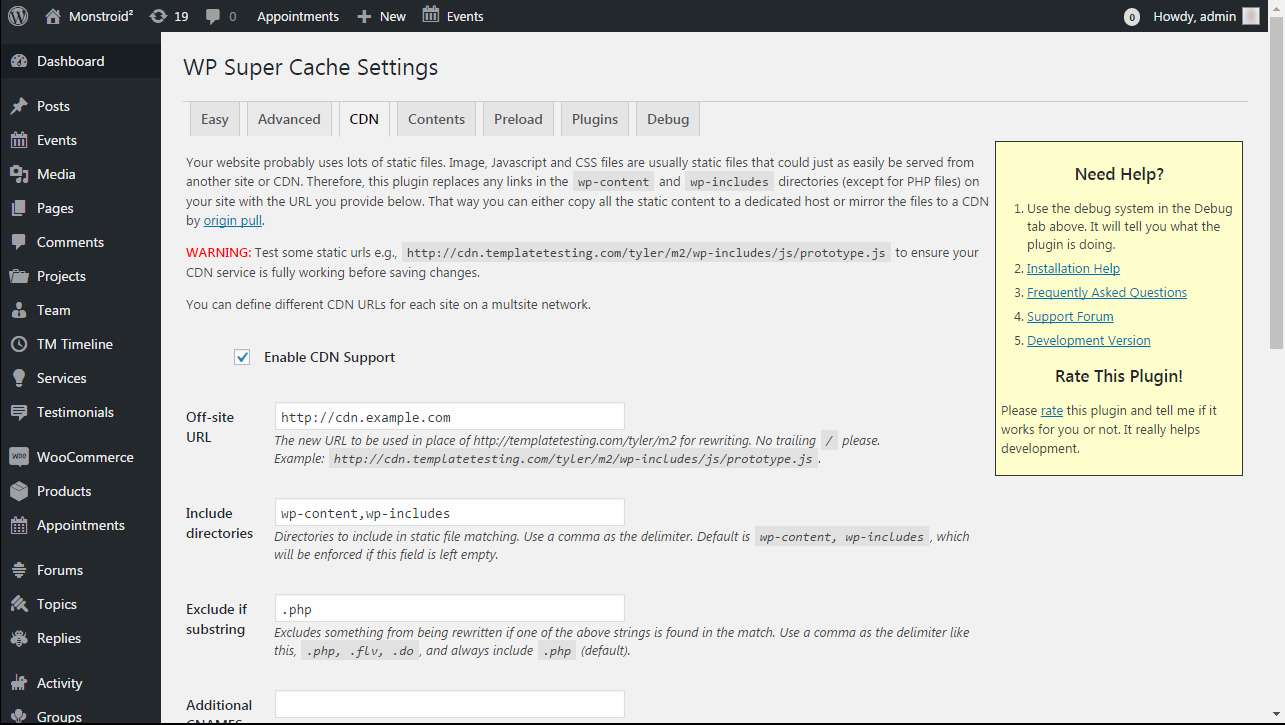
Горим урьдчилан ачаалах WP Super Cache нь бүх нийтлэл, хуудсандаа статик супер кэш файл үүсгэж, статик сайтад үйлчлэх боломжийг олгодог. Кэшийг урьдчилан ачаалах тохиргоо нь анхдагчаар тэг байх бөгөөд шаардагдах хамгийн бага хугацаа нь дор хаяж 30 минут байна. WordPress сайтаа бүхэлд нь урьдчилан ачааллахад хэсэг хугацаа шаардагдах бөгөөд таны серверийн нөөцийг ихээр иддэг. Та үнэ цэнийг үлдээж болно 0 Хэрэв та кэшийг гараар сэргээх хүртэл статик файлынхаа хугацаа дуусахыг хүсэхгүй байгаа бол.
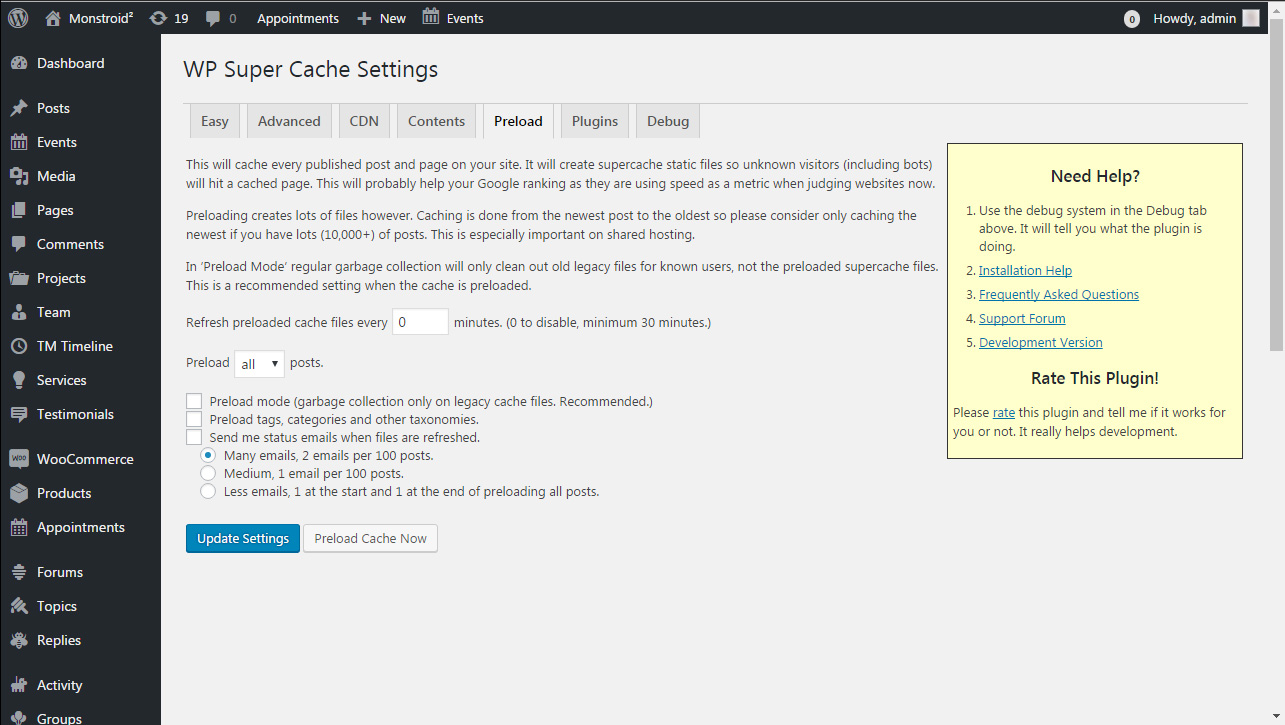
Кэшийг идэвхжүүлэхийн тулд таб руу очно уу Тохиргоо(Тохиргоо) -> WP SuperCache. Easy таб дээрээс кэшийг идэвхжүүлж, "Шинэчлэх статус" товчийг дарна уу.
Дараа нь функц ажиллаж байгаа эсэхийг шалгахын тулд "Кэшийг шалгах" товчийг дарна уу. WP Super Cache нь таны WordPress сайтын өгөгдлийг хоёр удаа авч, хоёр тохиолдолд цагийн тэмдгийг харьцуулах болно. Хэрэв хоёр цагийн тэмдэг таарч байвал таны сайт дээр кэш ажиллаж байна гэсэн үг.
WP Super Cache-г дэвшилтэт тохиргоогоор тохируулахын тулд таб руу очно уу Тохиргоо -> WP Super Cache(Тохиргоо -> WP Super Cache) болон таб дээр дарна уу Нэмэлт тохиргоо(Дэвшилтэт).

Энэ бол одоо та сайтын кэш ашиглан хэрхэн ажиллах талаар илүү ихийг мэдэх болно WP SuperCache.
Та мөн доорх дэлгэрэнгүй видео хичээлийг үзэж болно.
WordPress. Сайтын кэшийг хэрхэн идэвхжүүлэх вэЦуглуулгатай сайтар танилцаж, төсөлдөө хамгийн тохиромжтойг нь сонгоорой.
Удаан хугацааны турш би сэдвийг хөндөөгүй wordpress кэш, учир нь миний SDD диск бүхий виртуал сервер дээр кэш хийх нь тийм ч чухал биш гэдэгт итгэлтэй байсан. Хостинг дэмжих үйлчилгээ надад яг ийм зүйл итгүүлсэн юм. Хэдийгээр тэр итгэснээр тэр анхааруулсан ч миний захидал энд байна.
Би:- Надад хэлээч, ийм серверийн тохиргоотой бол wordpress түвшинд залгаасуудаар кэш хийх нь утга учиртай юу?
Дэмжлэг: — Та нөхцөл байдал, сервер дээрх ачааллыг харах хэрэгтэй.Эдгээр залгаасуудыг ашиглахгүй байх нь дээр., таны сервер ssd дискний дэд систем дээр байгаа бөгөөд энэ нь ердийн дискнээс хамаагүй хурдан бөгөөд кэш нь бодит үр дүнд хүрэхгүй байж магадгүй юм.
Саяхан би энэ асуултыг дахин асууж, арай өөр хариулт авсан:
Би:- Сайн уу! Би ngnix болон мэдээллийн баазыг үе үе гацааж, тэдгээрийг дахин эхлүүлж, бүх зүйл хэвийн байна. Энэ нь 1-2 хоногт нэг удаа тохиолддог. Хэлэх, кэш залгаасуудыг суулгах нь надад тусалнасайтын түвшинд эсвэл серверийн түвшинд кэш хийж чадах уу?
Дэмжлэг:- Энэ бүхэн үүссэн асуудлын онцлогоос хамаарна. Гэхдээ ерөнхийдөө тийм ээ, кэш ашиглах нь эерэг нөлөө үзүүлэх болносерверийн ачаалал дээр.
Асуулт: хэнд эсвэл юунд итгэх вэ? Мөн та туршилтанд итгэх хэрэгтэй. Би энэ талаар блог суулгахаар шийдсэн кэш залгаас нь блогт хэрхэн нөлөөлж байгааг харах боломжтой.
Аль WordPress кэш залгаасыг сонгох вэ?
Би хэд хэдэн өөр залгаасуудыг туршиж үзсэн боловч надад хамгийн сайн нь таалагдсан wordpress кэш залгаас W3 Нийт кэш. Яагаад яг тэр вэ? Энэ нь маш их ажиллагаатай бөгөөд сайтын хуудсуудыг html файл болгон хөрвүүлэх замаар кэш хийхээс гадна бусад олон зүйлийг, жишээлбэл, энэ нь хэрхэн ажилладаг вэ? мэдээллийн сангийн асуулгын кэш залгаас.
Сул талуудаас нэг нь орос хэл дутагдалтай, мөн үүнийг харгалзан суулгацын зарим нарийн төвөгтэй байдлыг тэмдэглэж болно. Тиймээс би энэ сайт дээр W3 Total Cache суулгах процесс болон тохиргооны процессыг засахаар шийдсэн.
W3 Total Cache хэрхэн суулгах вэ?
Эхлэхийн тулд PLUGINS хэсэг дэх wordpress админ самбар руу очно уу - ШИНЭ НЭМЭХ ба хайлтын талбарт залгаасын нэрээр жолоодох - W3 Total Cache болон ENTER дарна уу.
Анхаарна уу: залгаас нь бараг сая татан авалттай бөгөөд энэ зураг нь энэхүү WordPress кэш залгаас нь үнэндээ хамгийн шилдэг нь гэдгийг харуулж байна! Бид суулгана.
Суулгасны дараа нэн даруй би анхааруулга авах болно:
 Дараах байдлаар орчуулсан: W3 Нийт кэшийн алдаа: Суулгацыг дуусгахын тулд файлууд болон сангуудыг автоматаар үүсгэх боломжгүй. W3 Total Cache үүнийг автоматаар гүйцэтгэхийн тулд командуудыг гараар ажиллуул эсвэл FTP маягтыг ашиглана уу.
Дараах байдлаар орчуулсан: W3 Нийт кэшийн алдаа: Суулгацыг дуусгахын тулд файлууд болон сангуудыг автоматаар үүсгэх боломжгүй. W3 Total Cache үүнийг автоматаар гүйцэтгэхийн тулд командуудыг гараар ажиллуул эсвэл FTP маягтыг ашиглана уу.
Би FTP-ээр шинэчлэх дээр дарахад тэнд ямар нэг зүйл болж, бичээс алга болж, энэ бичээс гарч ирнэ, орчуулсан:
W3 Нийт кэш: Өгөгдмөл тохиргоог ашигладаг. Тохируулгын файлыг унших боломжгүй эсвэл байхгүй байна. Файл үүсгэхийн тулд товчийг дарна уу.
Би дахин товшоод бүх зүйл ажиллаж байх шиг байна. Хэрэв тийм бол та хавтастай байх ёстой wp-content/cache. Нэн даруй түүнд болон доторх бүх файлд 777 хандах эрхийг олго, тэгэхгүй бол ажиллахгүй. Мөн хэсэг хугацаанд та дискний үндсэн хэсэгт байгаа .htaccess файлд ижил эрхийг өгөх хэрэгтэй (ямар ч тохиолдолд үүний өмнө хуулбарыг нь хийсэн нь дээр)
Та мөн /wp-config.php файлд хандах эрх өгөх эсвэл доторх сонголтыг өөрөө тохируулах шаардлагатай байж магадгүй:
Тодорхойлох("WP_CACHE", үнэн); // W3 Total Cache нэмсэн
Тохиргоонуудыг харцгаая, үүний тулд бид WordPress админ самбарын зүүн баганаас залгаасын тохиргоог олоод PERFOMANCER - GENERAL SETTING дээр дарна уу.
1. Page Cache - хуудасны кэш
Энэ нь энэ залгаасыг тавьсан хамгийн чухал зүйл юм. Та "Идэвхжүүлэх" нүдийг сонгоод "Диск: Үндсэн" аргыг сонгоод "Бүх тохиргоог хадгалах" товчийг дарна уу.
 Одоо зочин сайт дээр хуудас нээх үед түүний html форматтай хуулбар wp-content/cache/page хавтсанд хадгалагдана. Та мөн САЙЖРУУЛСАН аргыг (нэмэгдүүлсэн) сонгож болно, гэхдээ миний хувьд үүнийг хийх нь зүйтэй эсэхийг би мэдэхгүй. Үүнээс гадна, энэ аргыг ашиглахдаа файлууд кэштэй байсан ч би алдаа гаргасан.
Одоо зочин сайт дээр хуудас нээх үед түүний html форматтай хуулбар wp-content/cache/page хавтсанд хадгалагдана. Та мөн САЙЖРУУЛСАН аргыг (нэмэгдүүлсэн) сонгож болно, гэхдээ миний хувьд үүнийг хийх нь зүйтэй эсэхийг би мэдэхгүй. Үүнээс гадна, энэ аргыг ашиглахдаа файлууд кэштэй байсан ч би алдаа гаргасан.
2. Багасгах - багасгах
Энэ нь хэв маягийн файлууд болон скриптүүдийг багасгах, шахах гэсэн үг юм. Энэ нь миний сайтыг үнэхээр хазайлгаж байгаа тул би энэ функцийг идэвхжүүлдэггүй.
 Гэхдээ үүнийг тохируулах оролдлого байсан ч бодит ашиг тус байхгүй тул би одоохондоо зовохгүй байх болно. Бид цаашаа явна.
Гэхдээ үүнийг тохируулах оролдлого байсан ч бодит ашиг тус байхгүй тул би одоохондоо зовохгүй байх болно. Бид цаашаа явна.
3. Өгөгдлийн сангийн кэш - мэдээллийн сангийн кэш
Мөн энд нэг чухал зүйл байна. Гэхдээ Disk: Basic аргыг бүү сонго, учир нь энэ нь эвдрэлд хүргэж болзошгүй тул PHP Cache-ийн Альтернатив аргыг сонгох нь дээр. Энэ тохиолдолд өгөгдлийн сангийн асуулга нь миний ойлгож байгаагаар сервер дээр суулгасан PHP хурдасгуураар хадгалагдах болно.
 4. Object Cache - объектын кэш
4. Object Cache - объектын кэш
Энэ нь бас маш чухал функц бөгөөд Диск: Үндсэн аргыг сонгох замаар идэвхжүүлэх ёстой.
 Энэ тохиолдолд зөвхөн хуудсуудыг кэшлэхээс гадна сонголт, шошго, категори, хэрэглэгчид гэх мэт WordPress-ийн кэш хийхэд шаардлагатай гэж үзсэн бүх зүйл байдаг. Мөн хурдан дүүргэсэн хавтаснаас харахад та маш их кэш хийх хэрэгтэй. Цааш нь…
Энэ тохиолдолд зөвхөн хуудсуудыг кэшлэхээс гадна сонголт, шошго, категори, хэрэглэгчид гэх мэт WordPress-ийн кэш хийхэд шаардлагатай гэж үзсэн бүх зүйл байдаг. Мөн хурдан дүүргэсэн хавтаснаас харахад та маш их кэш хийх хэрэгтэй. Цааш нь…
5. Browser Cache - хөтчийн кэшийг идэвхжүүлнэ
Үгүй ээ, таны хөтөч биш, таны сайтад зочилдог хүн. Энэ сонголт нь хуудсыг кэш хийх шаардлагатай гэсэн дохиог илгээдэг бөгөөд зочны хөтөч нь зөөлөн дагаж мөрддөг.
 Гэхдээ миний Google хуудасны хурдны тестийн цэг нь энэ залгаастай болон залгаагүйгээр хийгээгүй энэ сонголтыг анзаарахыг хүсэхгүй байна. Энэ нь надад олон тооны ngnix болон apache2 байгаа тул эхнийх нь прокси серверээр ажилладаг бөгөөд энэ тест нь зохих ёсоор ажиллахгүй байгаа бололтой. Гэсэн хэдий ч, магадгүй би буруу байна.
Гэхдээ миний Google хуудасны хурдны тестийн цэг нь энэ залгаастай болон залгаагүйгээр хийгээгүй энэ сонголтыг анзаарахыг хүсэхгүй байна. Энэ нь надад олон тооны ngnix болон apache2 байгаа тул эхнийх нь прокси серверээр ажилладаг бөгөөд энэ тест нь зохих ёсоор ажиллахгүй байгаа бололтой. Гэсэн хэдий ч, магадгүй би буруу байна.
6. CDN -
Энэ юунд зориулагдсан бэ? Та өгөгдлөө кэш хийхийн тулд гуравдагч талын серверүүдийг ашиглаж болно. Хэрэв зочин Америкт, Орос дахь таны үндсэн сайтад байгаа бол түүнд мэдээллийн дийлэнх хэсгийг өөрийн улсад эсвэл ойролцоо байрладаг CDN серверээс авах нь дээр. Гэхдээ би энэ сонголтыг хараахан идэвхжүүлээгүй байна. Яагаад?
 Тийм ээ, учир нь эдгээр үйлчилгээний ихэнх нь төлбөртэй байдаг. Үнэгүй нь бас байдаг, гэхдээ та тэдгээрийг хайж, судалж, бүртгүүлээд дараа нь залгаас руу өгөгдлийг оруулах хэрэгтэй. Plugin өөрөө биднийг төөрөлдүүлэхийг оролдож байна Мөнгөтэй боловч 25% хямдралтай MaxCDN. Гэхдээ энэ бол тусдаа нийтлэлийн сэдэв тул удахгүй би энэ асуудлыг судалж, бүртгэлээ цуцлах болно.
Тийм ээ, учир нь эдгээр үйлчилгээний ихэнх нь төлбөртэй байдаг. Үнэгүй нь бас байдаг, гэхдээ та тэдгээрийг хайж, судалж, бүртгүүлээд дараа нь залгаас руу өгөгдлийг оруулах хэрэгтэй. Plugin өөрөө биднийг төөрөлдүүлэхийг оролдож байна Мөнгөтэй боловч 25% хямдралтай MaxCDN. Гэхдээ энэ бол тусдаа нийтлэлийн сэдэв тул удахгүй би энэ асуудлыг судалж, бүртгэлээ цуцлах болно.
Би энэ блогийн кэшийг ингэж тохируулсан. Plugin-д өөр сонголтууд байгаа боловч практикт шаардлагагүй тул тэдгээрийг авч үзэх нь үнэ цэнэтэй зүйл биш юм. Хэрэв та сонирхож байгаа бол тохиргоо руу орж болно. Хэрэв та англи хэл мэдэхгүй бол (над шиг) Google Crome-г ашиглаж болох бөгөөд энэ нь wordpress админ самбарыг орчуулах боломжтой.
Кэш нь WordPress вэбсайтыг оновчтой болгоход чухал ач холбогдолтой бөгөөд энэ нь хуудас ачаалах хурдыг нэмэгдүүлдэг. Вэбсайтыг ачаалахад удаан хугацаа шаардагдах нь вэбсайтын зочдод таалагдахгүй бөгөөд үүний үр дүнд тэд мэдээлэл хүлээхгүйгээр таны сайтыг орхиж, улмаар үсрэх тоог нэмэгдүүлнэ. Ийм зан үйлийн параметрүүд нь хайлтын системээр сайтын зэрэглэлд муугаар нөлөөлдөг бөгөөд энэ нь хайлтын үр дүнд түүний байр суурийг бууруулдаг. Үүнээс урьдчилан сэргийлэхийн тулд WordPress Super Cache залгаасыг холбоно уу, энэ нь хуудсыг автоматаар кэш хийх ажлыг гүйцэтгэдэг.

Plugin-ийн тодорхойлолт ба онцлог
Кэш нь вэб хуудасны агуулгыг түр зуур хадгалах газар юм. Сайт руу дахин зочлоход хуудасны өгөгдлийг (зураг гэх мэт) серверээс татаж авахын оронд кэшээс хөтөч рүү ачаалагдах бөгөөд энэ нь сайтын ачааллыг ихээхэн хурдасгах болно. WordPress-д зориулсан үр дүнтэй кэш хийх хэрэгсэл бол тусгай WordPress Super Cache залгаас юм.
Энэхүү залгаас нь сайтын статик хуудсуудыг үүсгэж, тэдгээрийн кэштэй хувилбаруудыг серверт хадгалдаг. Үүний дараа таны хостинг үйлчилгээ үзүүлэгчийн сервер хуудасны элементүүдийг авахын тулд мэдээллийн санд хандах бүртээ зочдод статик файлуудыг "өгөх" болно.
WordPress Super Cache залгаас өөр юу хийж чадах вэ:
- Контент хүргэх сүлжээг (CDN) кэшийн хамт ашиглахыг зөвшөөрч, зочдод хамгийн ойр байгаа серверээс хамгийн их хүссэн материалыг дахин түгээх боломжтой.
- Таблет болон ухаалаг гар утасны хуудасны хувилбаруудын кэшийг дэмждэг.
- Вэбсайтыг ачаалах хугацааг багасгахын тулд хуудасны шахалтыг ашигладаг.
- Хэд хэдэн төрлийн кэшийг дэмждэг.
- Энэ нь кэшийг сэргээх боломжийг олгодог бөгөөд ингэснээр шинэ кэш үүсгэсэн ч кэштэй хуудсуудыг үзэх боломжтой.
WP Super Cache Plugin суулгаж байна
Энэ залгаасыг WordPress репозитороос олж болно. Үүнийг хийхийн тулд хэрэглэгчийн нэр, нууц үгээ ашиглан админ самбар руу нэвтэрнэ үү.
- "Plugins" цэсийг сонгоод (1) "Шинэ нэмэх" дээр дарна уу (2).
- Хайлтын талбарт залгаасын WP Super Cache (3) нэрийг бичнэ үү.
- Гарч ирэх жагсаалтаас хүссэн сонголтыг олоод "Суулгах" товчийг дарна уу (4).
- Суулгасны дараа тохирох товчлуур дээр дарж залгаасыг идэвхжүүлнэ үү.

Идэвхжүүлсний дараа ч WP Super Cache залгаасыг анхдагч байдлаар идэвхгүй болгосон тул дэлгэцийн дээд хэсэгт анхааруулга харагдах болно.
Үүнийг идэвхжүүлэхийн тулд залгаасын удирдлагын хуудасны санал болгож буй холбоосыг дагана уу эсвэл залгаасын нэрний доор байрлах "Тохиргоо" командыг сонгоно уу.
Тохиргооны хуудсан дээр та wp-config.php файлыг өөрчлөх тухай өөр мэдэгдлийг харж болно, хуудсыг дахин сэргээсний дараа энэ нь алга болно.
Плагиныг ажиллуулахын тулд:
- "Кэшийг идэвхжүүлсэн" сонголтыг сонгоно уу
- Шинэчлэх товчийг дарна уу.
- Дараа нь "Шалгах" товчийг ашиглан залгаас зөв холбогдсон эсэхийг шалгана уу.

Хэрэв залгаас зөв холбогдсон бол ногоон өнгөөр тодруулсан анхааруулгыг харах болно. Plugin нь сайтад хоёр удаа нэвтэрч, хоёр хуулбарын цагийн тэмдгийг харьцуулдаг. Хэрэв тэдгээр нь таарч байвал сайтын кэшийг идэвхжүүлнэ.
Үгүй бол мессеж улаанаар гарч ирэх бөгөөд та асуудлын шалтгааныг хайх хэрэгтэй болно.

WordPress Super Cache залгаасын тохиргоо - кэшийг хэрхэн идэвхжүүлж, тохируулах талаар
WP Super Cache нь маш олон сонголттой хүчирхэг залгаас бөгөөд тэдгээрийн ихэнх нь вэбсайтын гүйцэтгэлийг сайжруулж чадна. Plugin-ийн дэвшилтэт тохиргооны самбар нь вэб хуудасны кэш тохиргоог уян хатан удирдах боломжийг олгодог.
Кэшийг идэвхжүүлсэн эсэхийг шалгаад кэш засварлах гурван горимын аль нэгийг сонгоно уу:
- mod_rewrite бол сервер дээрх PHP орчуулагч руу залгах шаардлагагүйгээр WordPress-д кэшээс статик хуудсуудыг үйлчлэх боломжийг олгодог хамгийн хурдан сонголт юм;
- PHP горимыг анхдагч байдлаар ашигладаг бөгөөд илүү их нөөц зарцуулдаг бөгөөд энэ нь серверийн ачаалал ихтэй үед сул тал болно;
- хялбаршуулсан кэш нь өмнөх сонголтуудаас бага бүтээмжтэй боловч хамгийн бага нөөц шаардагдана.

Дараах сонголтууд нь Төрөл бүрийн хэсэгт тохиргоо хийх шаардлагатай.
- "Кэш файлуудыг шахах" сонголт нь бусад шахалтын алгоритмуудтай зөрчилдөж болзошгүй. Хэрэв сайтад шахалт өгдөг бусад залгаасууд байгаа бол энэ нүдийг бүү сонго.
- Зөвшөөрөгдсөн хэрэглэгчид болон сайт дээр сэтгэгдэл үлдээсэн хүмүүст хуудасны кэш хийх шаардлагагүй. Ийм зочдод хуудсыг одоогийн байдлаар нь үзэх боломжийг олгохын тулд энэ сонголтыг идэвхжүүлнэ үү.
- Хэрэв сайт байнга шинэчлэгддэг мэдээлэлтэй бол кэшийг автоматаар сэргээх шаардлагагүй. Үгүй бол зочдод хуучирсан хуудсыг харах болно.
- Сүүлд зочилсоноос хойш хуудасны агуулга өөрчлөгдөөгүй гэж сервер хөтөч рүү хэлэхэд 304 алдаа гарна. Энэ тохиолдолд татан авалт нь хөтчийн кэшээс хийгддэг бөгөөд энэ нь сайтыг улам хурдасгадаг.
- GET параметртэй хуудсан дээр зочлох бүрт тодорхой шалгуур (огноо, үнэ) -ээр хайлт хийдэг. Эдгээр хуудсыг кэш хийх шаардлагагүй.
- Хэрэв бүртгэлтэй хэрэглэгчдийг нэрээ нууцалсан гэж үзвэл кэштэй хуудсууд нь үл хамаарах зүйлгүй бүх хүнд үйлчлэх болно.
- Энэ хэсгийн сүүлчийн сонголт бол хөл хэсэгт суулгагдсан зохиогчийн холбоос бүхий залгаасыг сурталчлах явдал юм.

"Нарийвчилсан" хэсэг нь ахисан түвшний хэрэглэгчдэд зориулсан тохиргоог агуулдаг. Ерөнхийдөө ердийн сайтуудын хувьд та тэдгээрийг орхиж болно.
- Хэрэв сайт нь динамик элементүүдийг агуулж байгаа бол кэш хийх үед тэдгээрийн зарим нь зөв ажиллахгүй байж магадгүй юм. Энэ тохиолдолд танд хөнгөн буюу PHP кэш горим болон динамик кэш хийх сонголтыг идэвхжүүлсэн байх шаардлагатай.
- Хэрэв загвар нь хариу үйлдэл үзүүлэхгүй бол хөдөлгөөнт төхөөрөмжид тусгайлан зориулсан сайтуудыг идэвхжүүлэх шаардлагатай.
- Сайт дээрх бүх тэмдэгтүүд хэвийн харагдаж байвал "UTF-8 дэмжлэгийг устгах" сонголтыг хийх шаардлагагүй.
- Хэрэв сайт байнга шинэчлэгдэж байвал шинэ нийтлэл дээрх кэш файлуудыг цэвэрлэх боломжтой.
- Аливаа хуудсыг кэш хийхэд асуудал гарвал нэмэлт баталгаажуулалт шаардлагатай.
- Хэрэв зочин хуудсан дээр сэтгэгдэл үлдээсэн бол кэшийг зохицуулсны дараа шинэчлэгдэх болно.
- Та кэштэй хуудсуудыг "Кэшийн төлөв" таб дээрээс үзэх боломжтой тул энэ сонголт нь нэмэлт юм.
- Энэ сонголт нь файлуудын ажлыг удаашруулж, хуудсыг кэш хийх үед сервер дээр гарч болзошгүй асуудлаас сэргийлдэг.
- Хөгжүүлэгчийн сонголт нь WordPress-г ачаалсны дараа л кэшийг ачаалдаг.
Сонголтуудын доор кэшийн байршлын хаяг, мөн кэшийг цэвэрлэхгүйгээр хуудсыг үзэхийг хүсвэл хувийн түлхүүр байна.

Хэрэв та хуудсуудыг кэш хийх горим-дахин бичих аргыг сонгосон бол залгаас нь бичих зөвшөөрлийг шинэчлэхийг хүсэх болно. Үүнийг хийхийн тулд "Mod-дахин бичих дүрмийг шинэчлэх" товчийг доош гүйлгэн дарна уу.
Дараа нь сервер дээрх кэш өгөгдөл хүчинтэй байх хугацаа, хугацааг тохируулна уу. 3600 секундээс (1 цаг) эхэл. Хэрэв таны сайт олон тооны нийтлэлтэй бол та илүү урт хугацаа, хэдэн өдөр хүртэл тохируулах шаардлагатай байж магадгүй бөгөөд үүний дараа кэш хуучирсан гэж тооцогдоно. Үүнтэй ижил газарт та цаг хэмжигч болон шинэчлэх интервалыг тохируулснаар кэш цэвэрлэх хуваарийн дагуу хуваарь гаргаж болно. Өөрчлөгддөггүй сайтуудын хувьд завсарлагааны утгыг тэг болгосноор хог цуглуулах ажлыг бүхэлд нь цуцалж болно.

Та "Зөвшөөрөгдсөн нэрс ба Хориотой хаяг" шаардлагатай хэсэгт байгаа нүдийг чагталж эсвэл хуудасны хаягийг гараар нэмэх замаар сайт дээрх тодорхой мэдээллийг (жишээлбэл, байнга шинэчлэгддэг хэсэг) кэш хийхээс сэргийлж болно.

Хэрэв та сайтыг мөлхөж байхдаа серверийг ачаалахгүй, кэшээс мэдээлэл авахыг хүсвэл хайлтын роботуудын жагсаалтыг арилгана уу. Өдөрт мянга гаруй өвөрмөц зочилсон өндөр ачаалалтай сайтуудын хувьд хувийн горимыг идэвхжүүлэхийг зөвлөж байна. Энэ тохиолдолд кэшийн шинэчлэлтийг цуцлах болно.

"CDN тохиргоо" таб дээр кэшээс мэдээллийг үр дүнтэй түгээх зорилгоор төлбөртэй үйлчилгээ холбогдсон байна. Cache Status таб нь аль хуудсуудыг кэш болгож байгааг харуулах бөгөөд жагсаалтаас гараар устгаж болно.
Урьдчилан ачаалах горимын тохиргоог тохируулахын тулд Хуваалцсан кэш таб дээр дарна уу. Та яагаад бүрэн статик контент ашиглахыг хүсч байна вэ?
- Серверийн нөөцийг хэмнэхийн тулд.
- Вэбсайтыг ачаалах хурдыг сайжруулах.
- Агуулга нь шинэчлэгдээгүй хуучин сайтыг хадгалах.
Хэрэв та "Хуваалцсан кэшийг одоо үүсгэх" сонголтыг сонговол залгаасанд кэшийг автоматаар үүсгэх хугацааг өг. Та "Кэшийн төлөв" таб руу шилжиж үйл явцыг хянах боломжтой.

Хэрэв та файлын кэш хийхэд нөлөөлөхгүй бусад залгаасуудыг холбох гэж байгаа бол "Plugins" таб хэрэгтэй.
Тэдгээрийн зарим нь зөвхөн PHP кэш горимд ажилладаг гэдгийг санаарай. Мэргэжилтнүүдийн хувьд "Засвар үйлчилгээ" таб нь дибаг хийх горим болон бүртгэлийг хадгалах сонголтыг идэвхжүүлдэг.
Хөтчийн кэш ашиглах, WordPress кэшийг хэрхэн цэвэрлэх вэ
WP Super Cache залгаасыг хэсэг хугацаанд ажиллуулсны дараа та сайтын кэш үүсэхийг анзаарах болно. Plugin-ийг зөв тохируулах нь сайтыг ачаалах хугацааг ихээхэн сайжруулах болно. Кэш хийсэн хуудсууд нь таны хостинг сервер дээр HTML эсвэл PHP файл хэлбэрээр хадгалагдана. Ихэвчлэн сервер аль хуудсууд шинэчлэгдсэнийг мэддэг бөгөөд хэрэглэгчдэд хамгийн сүүлийн хувилбарыг өгдөг. Гэсэн хэдий ч, хэрэв танд шинэчлэгдсэн мэдээллийг харуулахад асуудал гарвал кэшийг гараар цэвэрлэж болно. Хяналтын самбар дээрх "Бүх кэшийг устгах" командыг ашиглан эсвэл залгаасын тохиргооны ижил товчлуур дээр дарж кэштэй хуудсуудыг серверээс устгана уу.

Хэрэглэгч анх удаа сайтад зочлох үед хөтөч нь тухайн сайтыг байршуулсан алсын серверт ханддаг. Сайтын элементүүд (зураг, загвар, скрипт) дараалан ачаалагддаг тул хөтчийн хүсэлт болон серверийн хариу үйлдэл нь цаг хугацаа шаарддаг. Хэрэв хуудас нь олон тооны элемент агуулсан эсвэл том хэмжээтэй бол тэдгээрийг ачаалахад удаан хугацаа шаардагдана.
Гэсэн хэдий ч, хэрэглэгчийн хөтөч нь давхардсан элементүүдийг кэш хийх боломжтой. Хатуу дискнээс файл руу хандах нь алсын серверээс мэдээлэл авахаас үргэлж хурдан байдаг тул энэ нь сайтын ачааллыг хурдасгадаг. Үүний нэгэн адил кэш цэвэрлэх функц бүх хөтөч дээр байдаг.
Хэрэв та сайт дээр шинэчлэгдэх шаардлагатай өөрчлөлтүүдийг олж харахгүй бол хөтчийн тохиргооны хяналтын самбарыг ашиглан кэшийг цэвэрлэх эсвэл хувийн хайлтын горимд хуудсуудыг үзэх боломжтой (энэ горимд нууц үг, кэш гэх мэт хадгалагдсан зүйлсийг ашигладаггүй).
Та WordPress блогтоо өөрчлөлт оруулах гэж байгаа ч өөрчлөлтүүд хүчин төгөлдөр болохгүй байна уу? Жишээлбэл, та дөнгөж сая зураг нэмж, сэдвийг зассан эсвэл блог нийтлэлийн текст дэх алдааг зассан боловч сайт дээрх өөрчлөлтийг харахгүй байна уу?
Энэ нь WordPress залгаасуудаар сайтын хуудсуудыг кэш хийсэнтэй холбоотой байх магадлалтай.
Эдгээр залгаасууд нь WordPress блогын сервер талд кэш үүсгэх замаар сайтыг ачаалах хугацааг багасгадаг. Гэсэн хэдий ч заримдаа сайтын хуулбарыг хадгалах нь тохиромжгүй байдаг, ялангуяа өөрчлөлтүүд даруй хүчин төгөлдөр болохыг хүсч байвал.
Энэхүү гарын авлагад хамгийн алдартай 3 WordPress кэш залгаасуудын WordPress кэшийг цэвэрлэх талаар тусгасан болно.
Таньд юу хэрэгтэй вэ
Биднийг эхлэхээс өмнө дараахь зүйлийг шалгана уу.
Сонголт 1 - WP Super Cache дахь кэшийг арилгах
WordPress Super Cache бол 1 сая гаруй WordPress хэрэглэгчтэй хамгийн алдартай кэш залгаас юм. WP Super Cache дахь кэшийг цэвэрлэхийн тулд дараах алхмуудыг дагана уу:

Ингээд л та кэштэй хуудсуудыг амжилттай устгалаа.
Сонголт 2 - W3 Total Cache дахь кэшийг арилгах
W3 Total Cache нь тав тухтай байдал, олон төрлийн тохиргоогоороо алдартай. Mashable зэрэг алдартай блогууд энэ кэш залгаасыг ашигладаг. W3 Total Cache дахь WordPress сайтынхаа кэшийг цэвэрлэхийн тулд дараах алхмуудыг дагана уу.

Гайхалтай, та W3 Total Cache залгаасын үүсгэсэн кэшийг амжилттай устгалаа.
Сонголт 3 - WP Fastest Cache дахь кэшийг цэвэрлэх
WP Fastest Cache нь энгийн бөгөөд хэрэглэхэд хялбар кэш залгаас юм. WP Fastest Cache дахь кэшийг цэвэрлэхийн тулд дараах алхмуудыг дагана уу.

Ингээд л та кэш файлуудаа амжилттай устгалаа.
Дүгнэлт
WordPress-д зориулсан кэш залгаасууд нь таны сайтыг хурдасгах сайн арга юм. Гэсэн хэдий ч хуучирсан кэш нь таны зочдод хүндрэл учруулж болзошгүй юм. Энэхүү зааварчилгааг уншсаны дараа та гурван алдартай WordPress кэш залгаасуудын кэшийг цэвэрлэхтэй танилцах болно. Хэрэв кэшийг цэвэрлэсний дараа WordPress блогтоо өөрчлөлт харагдахгүй байгаа бол мөн оролдоод үзээрэй
Өмнөх нийтлэл: Android-д зориулсан Web Security Space Life (Мөнхийн лиценз). Дараагийн нийтлэл: Windows орчинд SD карт болон USB флаш дискийг сэргээх
